Explorer.exe アプリケーションエラーが発生した場合の対処方法
- coldplay.xixiオリジナル
- 2021-03-24 15:00:1671298ブラウズ
explorer.exe アプリケーション エラーの解決策: まず、実行中に cmd と入力し、コマンド ウィンドウにコードを入力します。次に、Enter キーを押して ocx コントロールを登録し、regedit と入力してクリックして確認し、最後にレジストリを入力します。 、パスを見つけて他のキー値を削除するだけです。

#この記事の動作環境: Windows 7 システム、Dell G3 コンピューター。
Explorer.exe アプリケーション エラーの解決策:
1. 以下に示すように、スタート ボタンを右クリックします。
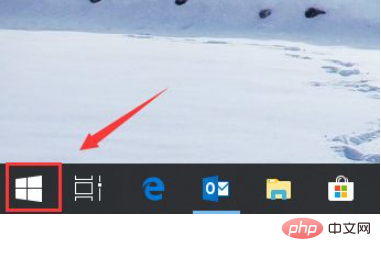
2. 以下の図に示すように、右クリック メニューを起動して [実行] をクリックします。
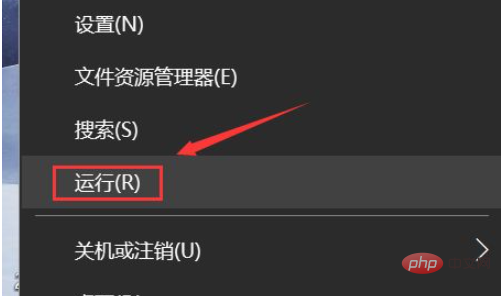
3. 図に示すように、実行中に cmd と入力し、[OK] ボタンをクリックします。以下の図
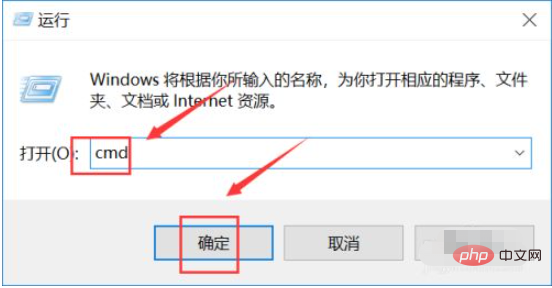
4. 以下の図
に示すように、コマンド ウィンドウに次のコードを入力し、Enter キーを押して dll ファイルを登録します。 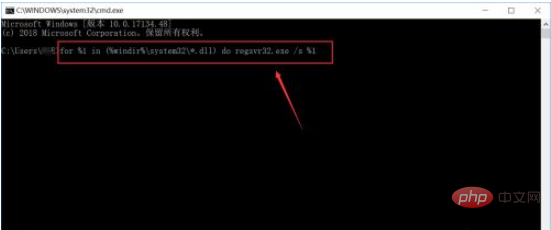
5. 次に、次の図に示すように、コマンド ウィンドウに以下のコードを入力し、Enter キーを押して ocx コントロールを登録します。 6. [ファイル名を指定して実行] ダイアログ ボックスに戻り、「regedit」と入力して [OK] をクリックすると、次の図に示すようにレジストリが表示されます
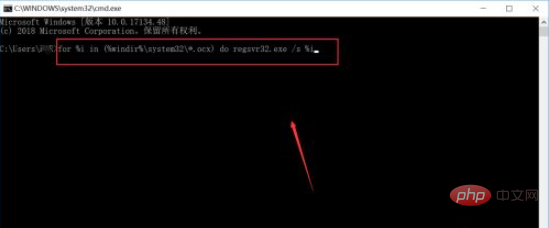
#7. レジストリに入り、パス: HKEY_LOCAL_MACHINE\SOFTWARE\Microsoft\Windows\CurrentVersion\Explorer\ShellExecuteHooks を実行し、他のキー値を削除します。以下の図に示すように、
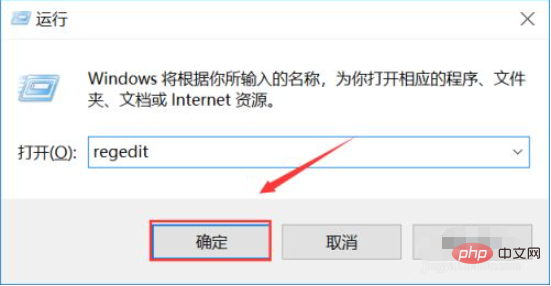
Ifプログラミングについてもっと学びたい場合は、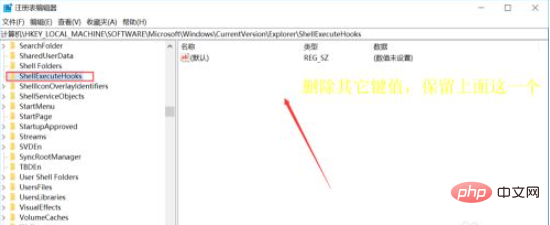
phpトレーニング
以上がExplorer.exe アプリケーションエラーが発生した場合の対処方法の詳細内容です。詳細については、PHP 中国語 Web サイトの他の関連記事を参照してください。

